Sådan castes Microsoft Edge-videoer til Xbox/Smart TV/DLNA/Miracast-enheder
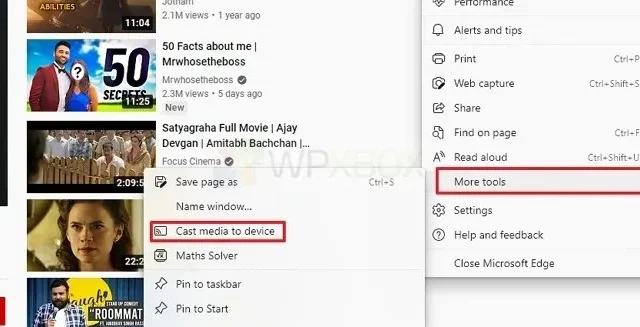
Når du ser en video i Microsoft Edge, hvis du vil caste den til din Xbox, dit Smart TV eller en hvilken som helst DLNA/Miracast-aktiveret enhed, vil denne guide hjælpe dig med det. Denne funktion er indbygget i browseren og er meget praktisk. Du behøver ikke en forlængelse til dette.
Sådan castes Microsoft Edge-videoer til Xbox/Smart TV/DLNA/Miracast-enheder
Dette betyder også, at alle lokale medier, du kan afspille ved hjælp af Microsoft Edge, bliver streamet. Du kan åbne enhver online YouTube-video eller endda Facebook-billeder og vælge Cast Media to Device. Det vil derefter liste alle tilgængelige enheder, der kan modtage den stream via DLNA eller Miracast og er på det samme netværk.
- Åbn enhver internetvideo eller lokal video i Edge.
- Klik på menuen i øverste venstre hjørne, og vælg Flere værktøjer > Broadcast medier til enheder.
- Det vil derefter søge efter DLNA-enheder i nærheden.
- Når enheden vises på listen, skal du vælge streaming.
Når du vælger muligheden for at caste medier til Xbox One, starter appen Movies & TV, og videoen begynder at spille sammen med lyden.
Selvom Xbox One er direkte understøttet, skal vi kontrollere, om andre enheder har brug for nogen indstillinger for at fungere på denne måde. Du skal også være opmærksom på, at Edge ikke anbefaler at streame noget beskyttet indhold. Her er en video, der demonstrerer denne funktion.
Hvordan spejler jeg i Microsoft Edge?
Hvis du har andet end en video åben, og du kan caste den til en anden skærm, vil det være lige så godt som at spejle indholdet. Dette er praktisk, når du vil arbejde på en stor skærm. Husk dog, at streaming kan være langsom.
Hvordan slår jeg broadcast til i Microsoft Edge?
Du behøver ikke at aktivere noget, bare brug browserindstillingen. De fleste browsere understøtter denne funktion. Så hvis du har en Chrome-browser, vil du være i stand til at streame eller streame fra den.
Hvorfor kan jeg ikke caste, når jeg bruger Edge på en MacBook?
Åbn Edge og skriv edge://flags/. Find og aktiver Load Media Router-komponentudvidelsen i den, og stream derefter. Nu skulle det fungere som forventet.
Jeg håber, at indlægget var nemt at følge, og at du var i stand til at streame videoer fra Microsoft Edge til Xbox/Smart TV/DLNA/Miracast-enheder. Hvis du ikke kan finde en enhed, skal du sørge for, at den er tændt eller i synlig tilstand.



Skriv et svar